보안된 Word 2010 문서로 편집 제한

중요한 문서를 외부 소스로부터 안전하게 보호하는 것은 매우 중요합니다. 때로는 문서를 작성하는 동안 긴급하게 필요할 때가 있습니다.
표 다루기, 행과 열 작업 수행에 있어서는 Excel이 항상 뛰어납니다. 텍스트 문서를 Excel 시트로 변환하여 더 많은 작업을 수행하는 방법을 궁금해하셨다면, 이 글이 도움이 될 것입니다.
Excel 2010을 실행하고 텍스트 파일을 가져올 워크시트를 엽니다. '데이터' 탭 으로 이동하여 '텍스트에서' 를 클릭합니다 .
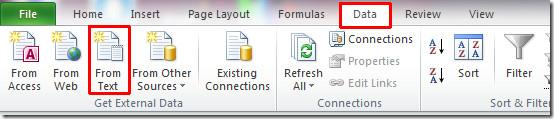
가져올 파일을 선택하고 확인을 클릭합니다.
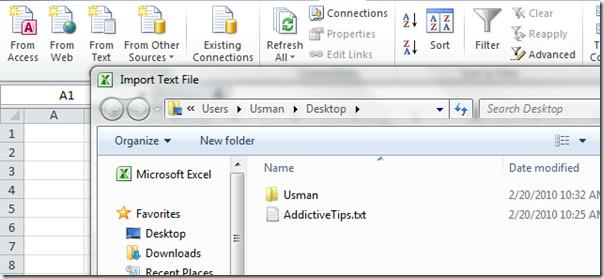
텍스트 가져오기 마법사 대화 상자가 나타나면 데이터 너비 유형을 자동으로 결정합니다. 데이터 유형을 선택하고 가져온 데이터로 셀을 채우기 시작할 행을 선택하세요. " 다음"을 클릭하여 계속하세요 .
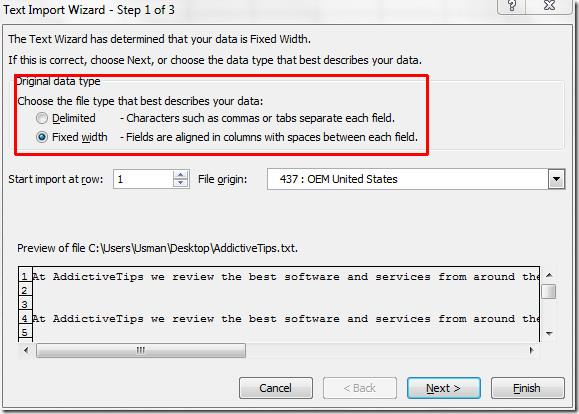
이 단계에서는 데이터의 구분선을 관리할 수 있습니다. 지침을 살펴보고 적용하세요. "다음"을 클릭하여 계속 진행하세요.
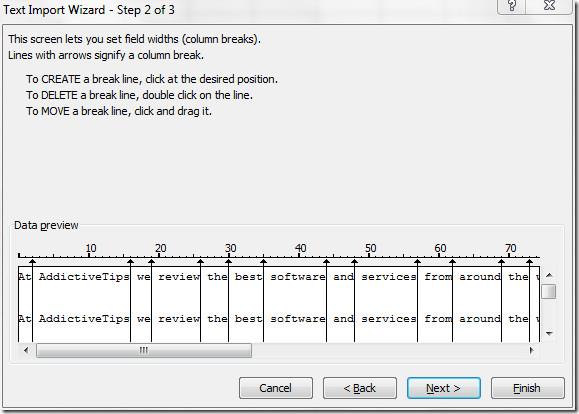
마법사의 마지막 단계에서는 열 데이터 형식을 선택하고, 숫자 데이터를 구성하려면 '고급'을 클릭합니다. 마법사를 종료하려면 '마침'을 클릭합니다.
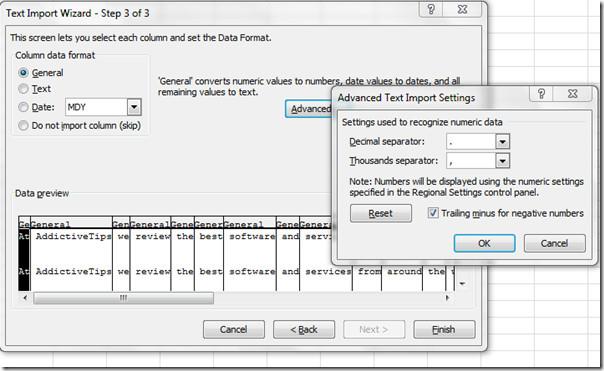
팝업 창이 나타나면 기존 워크시트를 선택하거나(시작 위치 지정) 새 워크시트를 선택할 수 있습니다. '확인'을 클릭하여 계속 진행하세요.
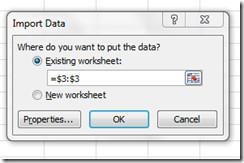
이제 아래 스크린샷에서 볼 수 있듯이 텍스트 문서가 원하는 작업 시트로 성공적으로 가져왔습니다.
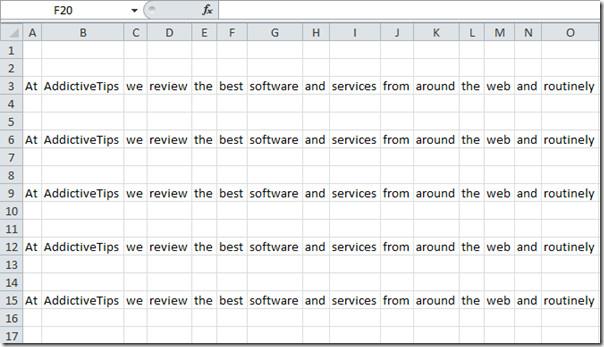
중요한 문서를 외부 소스로부터 안전하게 보호하는 것은 매우 중요합니다. 때로는 문서를 작성하는 동안 긴급하게 필요할 때가 있습니다.
Access 2010과 같은 관계형 데이터베이스 관리 시스템의 장점 중 하나는 제약 조건을 사용하여 테이블과 관계를 쉽게 설정할 수 있다는 것입니다.
MS Access에서 IIF 함수는 지정된 조건이 TRUE로 평가되면 하나의 값을 반환하고, FALSE로 평가되면 다른 값을 반환합니다. IIF 함수
차트와 그래프는 데이터를 표현하는 좋은 방법입니다. Microsoft Excel 2010은 거의 모든 차트 유형을 제공하며, 차트를 더 쉽게 그릴 수 있도록 도와줍니다.
문서를 작성할 때 간격은 문서의 외관과 표현 방식에 영향을 미치므로 매우 중요합니다. 간격을 쉽게 늘리거나 줄일 수 있습니다.
Microsoft Office 제품군 앱은 리본, 탭 및 빠른 실행 도구 모음을 사용자 지정하는 가장 쉬운 방법을 제공하지만 새 복사본을 설치해야 하는 경우는 어떻게 됩니까?
Access에서 다양한 작업을 수행하는 것은 RDBMS(관계형 데이터베이스 관리 시스템)에 특정 구문 및 제약 조건이 필요하기 때문에 쉽지 않습니다.
거의 모든 문서에는 숨겨진 텍스트, 개체 정보, 개인 정보(식별 정보: 작성자 이름) 및 기타 정보가 포함되어 있습니다.
차트는 Excel에서 가장 중요한 기능 중 하나이지만, 때로는 다른 방식으로 사용해야 할 때가 있습니다. 비교 히스토그램을 만들어 보겠습니다.
우리는 일반적으로 각 인스턴스의 데이터를 확인하고 개별적으로 보기 위해 여러 워크시트에 데이터를 유지하지만 모든 워크시트를 병합하는 것이 좋을 것입니다.




![리본 및 빠른 실행 도구 모음 설정 내보내기/가져오기[Office 2010] 리본 및 빠른 실행 도구 모음 설정 내보내기/가져오기[Office 2010]](https://tips.webtech360.com/resources8/r252/image-8447-0829093801831.jpg)



